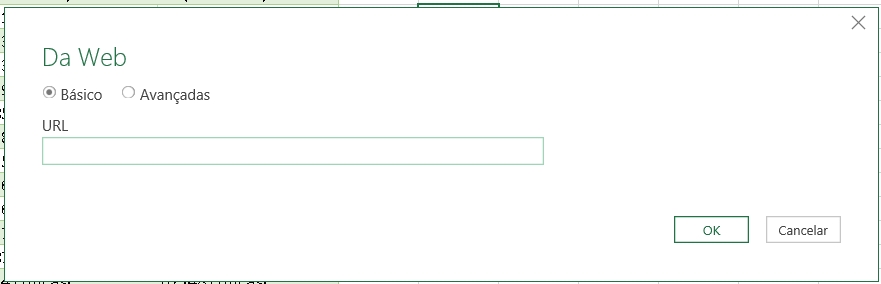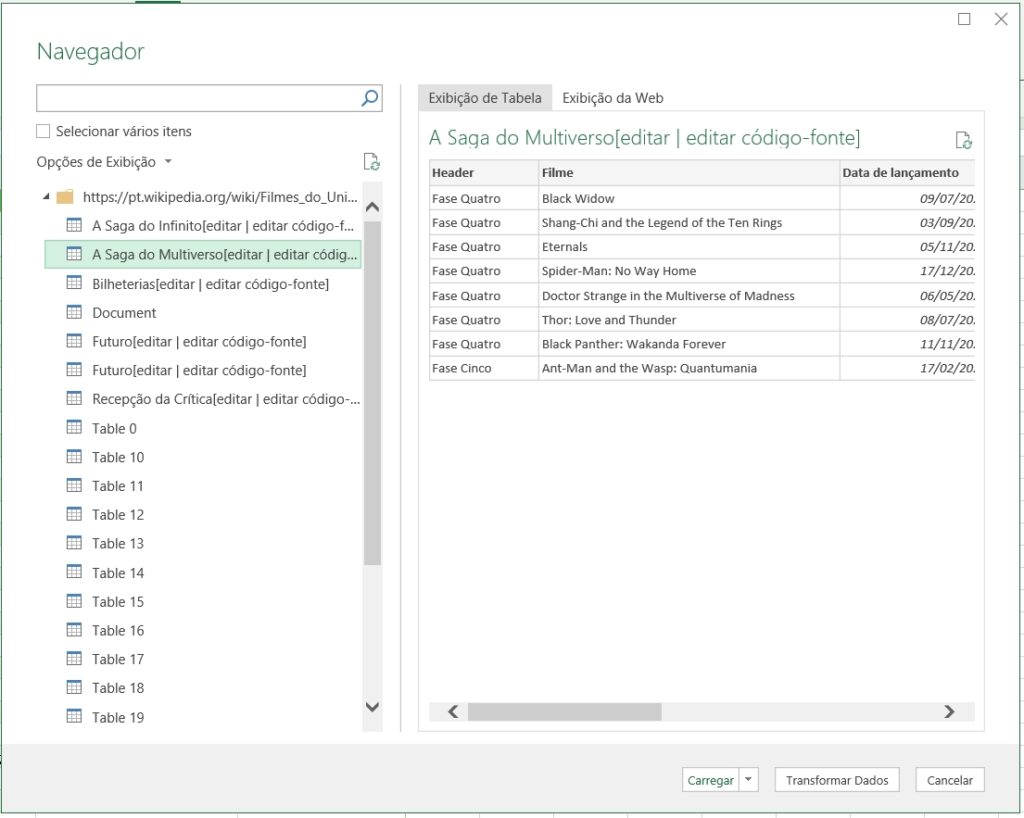Para filtrar por cor:
- Na guia Dados, clique em Filtro
- Na coluna que contém o conteúdo a filtrar, clique em Filtro
- No menu pop-up Por cor, selecione Cor da Célula, Cor da Fonte ou Ícone de Célula
- Clique nos critérios
Para alterar a aparência da planilha com cores:
- Clique em Layout da Página > Cores
- Escolha o conjunto de cores desejado
- Para criar um conjunto de cores personalizado, clique em Personalizar cores
Para aplicar a formatação condicional:
- Selecionar o intervalo de células, a tabela ou a planilha inteira
- Na guia Página Inicial, clicar em Formatação Condicional e em Nova Regra
- Escolher um estilo, por exemplo, escala de 3 cores
- Selecionar as condições desejadas
- Clicar em OK